Avec la renommée croissante des applications de partage de vidéos et de médias sociaux comme Twitter, Instagram et TikTok, la demande d’outils de découpage et de rognage de vidéo simples et rapides a considérablement augmenté. De nos jours, vous n'avez pas besoin de jouer avec des outils de traitement de vidéo complexes pour produire des vidéos de haute qualité.
Merci aux nombreux logiciels de montage conviviaux qui rendent les choses faciles pour tout le monde. Cependant, trouver le bon programme pour rogner/découper des vidéos est encore difficile, en particulier au format AVI.
Mais, devinez quoi ? Ce top 16 des découpeurs de vidéo AVI pour Windows, MAC, Android, iPhone et en ligne rendra le découpage et le rognage de vidéo amusants, en particulier quand vous apprenez à le faire avec Filmora.
Dans cet article
Partie 1 : Meilleur découpeur de vidéo AVI pour rogner/découper une vidéo AVI sur Windows et MAC – Filmora Video Cutter [avec les étapes]
Partie 2 : Top 3 des découpeurs de vidéo AVI gratuits sur Windows
Partie 3 : Top 3 des découpeurs de vidéo AVI gratuits sur MAC
Partie 4 : Top 3 des découpeurs de vidéo AVI gratuits sur Android
Partie 5 : Top 3 des découpeurs de vidéo AVI gratuits sur iPhone
Partie 6 : Top 3 des découpeurs de vidéo AVI gratuits en ligne
Partie 7 : Conclusion
Partie 8 : FAQs
Partie 1 : Meilleur découpeur de vidéo AVI pour rogner/découper une vidéo AVI sur Windows et MAC – Filmora Video Cutter [avec les étapes]
Filmora de Wondershare est un éditeur vidéo vedette avec des résultats exceptionnels. Que vous ayez un MAC ou un PC Windows, vous pouvez télécharger Filmora quel que soit votre système d’exploitation. Le programme sert le mieux ceux qui ont l’intention de réaliser des vidéos de haute qualité. Le logiciel fournit un support de traitement pour tous les formats vidéo, y compris AVI.
Bien que Filmora soit un éditeur abordable avec des tonnes d’options de montage audio et vidéo, vous pouvez toujours télécharger le logiciel gratuitement et créer des projets si les filigranes ne vous dérangent pas. De plus, vous pouvez compter les capacités de cet outil en matière de recadrage, de redimensionnement et de prise en charge de l’écran Chroma. Mais ce n’est pas le seul fruit sucré.
En fait, Filmora est équipé de nombreuses fonctionnalités à couper le souffle, y compris des modèles prédéfinis, la synchronisation automatique du rythme, le partage d'écran, la rampe de vitesse, le suivi de mouvement, le keyframing, les transitions créatives, les titres, les filtres et bien plus encore. Et la meilleure partie est que vous pouvez apprendre et comprendre Filmora en un rien de temps. C'est pourquoi le programme est apprécié et pris en charge par tous les types d'utilisateurs.
Donc, Filmora aide-t-il à découper et à rogner des vidéos AVI ? Oui ! Il peut le faire si vous suivez correctement ces étapes.
Étape 1 : Téléchargez Filmora Éditeur Vidéo
Premièrement, téléchargez Filmora Éditeur Vidéo en choisissant votre système d'exploitation, comme sur la capture d'écran ci-dessous.

Exécutez le programme d’installation et laissez-le se terminer sans pause ni interruption.
Étape 2 : Importez votre vidéo sur Filmora Éditeur Vidéo
Importer votre vidéo AVI est un processus très simple. Cliquez tout simplement sur l'icone " Film Clip ".

Il ouvrira une nouvelle fenêtre sur votre ordinateur pour sélectionner la vidéo dans le répertoire. Trouvez le clip que vous souhaitez importer et découper. Utilisez votre souris pour la sélectionner et cliquez sur le bouton " Open ".

La vidéo sera chargée dans le dossier " Media " de Filmora. La miniature du clip devrait être visible pour vous assurer que vous avez tout fait correctement.

Si vous pouvez voir cela, passons à l’étape suivante.
Étape 3 : Faites glisser et déposez la vidéo sur la timeline de Filmora
Sélectionnez la vidéo dans le dossier multimédia en cliquant dessus une fois. Maintenant, sans quitter le bouton gauche de votre souris, faites glisser la vidéo vers le bas jusqu’à la piste dans la timeline.

Ensuite, un message apparaîtra, demandant votre préférence concernant les paramètres du projet. Il est recommandé de choisir l'option " Match to Media " sauf si vous êtes un éditeur de vidéo expérimenté qui sait comment jouer avec la résolution et les fréquences d'image.

Vous verrez la vidéo sur la timeline avec son aperçu sur " Preview Screen " au coin droit de l'interface.

Étape 4 : Découper votre vidéo dans Filmora
Voici l’étape principale que vous attendiez. Mais avant d’aller plus loin, vous devez connaître « Playhead ».
Playhead est un marqueur orange-rougeâtre que vous pouvez trouver sur la timeline.

Il a un rôle important dans la découpe de vos vidéos.
Alors, déplacez le Playhead sur l'image souhaitée et cliquez sur l’icône « ciseaux » pour faire la découpe « de départ ».

Dès que vous le faites, vous verrez que le clip unique est maintenant divisé en deux parties similaires à cette image.

La zone marquée en « Rouge » dans la capture d’écran ci-dessus assure un espace entre les clips sur la timeline. Les flèches « Jaune » confirment deux clips distincts de la même vidéo.
Placez les deux clips ensemble comme indiqué sur cette zone " Verte ".

Et placez le playhead n'importe où sur le clip. Et cliquez sur l'icône " ciseaux " encore une fois pour réaliser la découpe " de fin " (deuxième découpe).


Si cela est fait correctement, il devrait maintenant y avoir trois clips de la même vidéo, comme vous pouvez le voir dans cette capture d’écran.

Encore une fois, la zone « Rouge » sur la photo ci-dessus indique l’écart, et la zone « Jaune » assure un troisième segment de la vidéo.
Remarque : Les écarts que vous pouvez voir dans les clips divisés sont faits intentionnellement pour la compréhension. Pratiquement, Filmora ne déplace pas le clip ou ne fait pas d’espaces entre les deux après avoir réalisé les découpes.
Gardez à l'esprit qu'il y a trois clips sur la timeline. Maintenant, si vous souhaitez supprimer le second clip de la vidéo, vous devez d'abord sélectionner cette partie en cliquant dessus.

Ensuite, cliquez droite sur la souris et choisissez " Cut " depuis le menu.

En une demi-seconde, la partie sélectionnée sera supprimée de la timeline. Et vous pourrez voir les parties restantes de la vidéo. Maintenant, tirez le deuxième clip à l’aide de votre souris et placez-le à la fin du premier clip sans laisser d’espace entre les deux.
Ensuite, cliquez sur le bouton " Play " sous l'écran de prévisualisation pour voir les résultats.


Vous pouvez voir dans les deux captures d’écran ci-dessus qu’il y a un saut entre les scènes en raison des découpes, confirmant que la vidéo a été découpée de manière significative.
Étape 5 : Rogner votre vidéo sur Filmora
N'oubliez pas que la découpe et le rognage sur Filmora sont deux choses différentes. Le rognage vous permet de démunir une partie particulière d'une vidéo de la visibilité sans supprimer la partie.
Donc, soyez libre de sauter cette étape si vous êtes content d'apprendre la technique de découpage. Mais si le rognage vous intéresse, voici comment vous le faites.
Mettez le curseur de votre souris au début ou à la fin du clip que vous souhaitez rogner. Maintenez le coin du clip enfoncé et faites glisser la souris vers l’arrière ou vers l’avant pour rogner la partie.

Remarque : Étant donné que l’outil de rognage ne supprime pas la vidéo, le projet final basé sur le rognage sera d’une taille plus grande. Par conséquent, il est conseillé de couper des vidéos plutôt que de les rogner pour un rendu rapide, de meilleurs résultats et une vidéo de petite taille.
Étape 6 : Sauvegardez le projet et exportez votre vidéo AVI découpée/rognée
Choisissez “ Save Project ” depuis le menu “ File ”.

Sélectionnez le répertoire pour sauvegarder le projet, renommez la nouvelle vidéo et cliquez sur le bouton " Save ".

Cliquez sur le bouton " Export " pour enregistrer la vidéo en AVI ou en n'importe quel autre format vidéo de votre choix sur votre ordinateur.

Partie 2 : Top 3 des découpeurs de vidéo AVI gratuits sur Windows
En tant qu'utilisateur Windows, trouver un excellent découpeur de vidéo est relativement facile. Cependant, tous les logiciels ne permettent pas d’importer des vidéos AVI. De la même manière, certains rogneurs de vidéo ont un prix. Donc, si vous ne souhaitez vraiment pas payer et en profiter pour couper vos fichiers AVI, essayez d’utiliser ces trois outils de découpe de vidéo.
Microsoft Photos (Windows 10)

Microsoft Photos ou Photo App est un visualiseur de photo gratuit et un éditeur avec votre Windows 10. Il offre une retouche et une amélioration de photo incroyables ainsi que différents outils pour organiser et traiter des vidéos de manière très conviviale. De même, vous pouvez créer des dessins sur les vidéos et ajouter des effets 3D et de la musique de fond à vos clips.
Vous pouvez aussi rogner rapidement des vidéos AVI avec Microsoft Photos. Il vous suffit d'ouvrir votre clip avec Photo App, de choisir l'option " Trim ", de sélectionner une partie de la vidéo que vous souhaitez rogner, et allez-y.
Voilà !
Fonctionnalités
- Rognage rapide de vidéo
- Effets de textes cools
- Bibliothèque 3D et effets
- Il possède une interface claire
- Vous pouvez trouver et tagguer des visages de personnes
- Le programme possède plus de 15 filtres pour le traitement
- Suivi de mouvement pour dessiner sur les vidéos
- Vous permet de voir et d'organiser facilement vos fichiers
Avantages
- Microsoft Photos est gratuite pour les utilisateurs Windows
- Elle crée automatiquement des albums
- Le programme dispose d'une interface tactile
- Vous pouvez intégrer votre OneDrive avec le logiciel
Inconvénients
- Manque d'aperçu avant et après
- N'est pas inclus dans les versions antérieures de Windows
- Il ne prend pas en charge la mise au point sélective ni l'assemblage panoramique.
Handbrake

Handbrake est surtout connu pour ses caractères de transcodage vidéo. Contrairement aux éditeurs vidéo typiques, cet outil libre possède des options limitées pour extraire des Blu-ray et des DVD. De plus, vous pouvez mixer les bandes sonores 5.1 et les convertir en stéréo pour rendre l’audio compatible avec les haut-parleurs de votre téléviseur.
Mais la chose excitante à propos de Handbrake est que vous pouvez utiliser ce logiciel sur votre macOS 10.13 ou des versions ultérieures pour couper des vidéos AVI gratuitement. Cependant, il s'agit d'un processus un peu technique, car il n’y a pas de timeline pour vous aider à rogner ou à faire des coupes sur les clips directement à l’aide de votre souris.
Vous devez mentionner une plage de temps (secondes, minutes ou heures) pour garder une partie spécifique de la vidéo pendant que le logiciel supprime les parties non rangées du clip. Par exemple, vous avez une vidéo de 10 secondes. Vous commencez la plage à 5 secondes et la terminez à 10 secondes. Donc, les quatre premières secondes de la vidéo seront coupées du clip entier.
Fonctionnalités
- Découpage de vidéo, recadrage et redimensionnement
- Restauration de vidéo ancienne et de mauvaise qualité
- Conversion de vidéo à partir de n'importe quel format en MKV ou MP4
Avantages
- Handbrake est gratuit
- Vous pouvez convertir des vidéos en lot avec facilité
- Il prend en charge MAC, Windows et Linus OS
- Vous permet d'importer des fichiers vidéos dans la majorité des formats
- Le logiciel est livré avec divers préréglages de conversion vidéo
Inconvénients
- Handbrake n'est pas un outil convivial
- Le fichier de sortie de la vidéo est limité à deux formats (MKV et MP4) uniquement.
Découpeur de vidéo Gihosoft

Gihosoft est un outil de découpe de vidéo clair, gratuit et sans perte sur votre PC Windows. C'est un outil simple qui vous aide à couper des fichiers vidéo dans différents formats de sortie. Donc, que ce soit AVI, MPEG ou tout autre fichier, avec Gihosoft, tout devient pratique.
Un autre fait fascinant à propos de ce logiciel est qu’il vous permet de couper des vidéos en trois étapes simples sans perdre la qualité. Donc, juste après l’installation du programme, il vous suffit d’importer votre fichier, de choisir l’heure de début et de fin, puis de cliquer sur le bouton « Cut » pour supprimer la partie de la vidéo.
Fonctionnalités
- Découpe rapide de vidéo et d'audio
- Glisser et déposer facilement des fichiers audio/vidéo
- Il prend en charge presque tous les formats vidéo et audio
Avantages
- Gratuit pour les systèmes d'exploitation Windows et MAC
- Le découpeur enregistre la vidéo dans la qualité d'origine
Inconvénients
- Il n’inclut pas les fonctionnalités de base de montage vidéo
Partie 3 : Top 3 des découpeurs de vidéo AVI gratuits sur MAC
Êtes-vous à la recherche d'un excellent découpeur de vidéo AVI pour votre MAC ? Malheureusement, vous avez des choix de produits limités par rapport aux utilisateurs Windows. Mais pour vous assurer de ne pas perdre de temps à chercher un outil approprié, voici une liste de trois programmes de découpe de vidéo AVI que vous pouvez utiliser sur votre Macintosh.
iMovie

Le premier et le plus important logiciel recommandé pour la découpe de vidéo gratuite sur MAC est le propre outil d’Apple, iMovie. Il s'agit d'un programme intégré livré avec votre système, donc vous n'aurez plus besoin d'un éditeur vidéo. iMovie vous permet de parcourir et d'importer la plupart des fichiers vidéo, telle que AVI, directement depuis votre ordinateur. En outre, cet outil est équipé de plusieurs fonctions, telles que l’édition audio, l’amélioration de la qualité vidéo et bien plus encore.
L'éditeur vidéo de MAC est idéal pour les débutants. De nombreux utilisateurs à domicile et propriétaires de petites entreprises trouvent cet outil extrêmement simple, car ils n’aiment pas être confus avec des fonctionnalités complexes. Donc, si vous souhaitez réaliser des découpes sur vos clips vidéo, commencez par utiliser iMovie. Et en quelques clics, vous pouvez rogner ou découper gratuitement vos vidéos.
Fonctionnalités
- Découpe et rognage de vidéo
- Recadrage et rotation
- Effets et transitions
- Thèmes intégrés
- Prise en charge de vidéos HD et 4K
- Partage de film
- Ajustements audio
- Commandes d'écran Chroma
- Suivi des caractères
Avantages
- Gratuit pour les utilisateurs MAC
- Timeline propre
- Découpe et rognage de vidéo en un clic
- Raccourcis clavier faciles à retenir
- Partage directement vos projets sur vos réseaux sociaux, tels que YouTube
Inconvénients
- Il faut beaucoup de temps pour exporter des vidéos
- iMovie a besoin d'un stockage HDD élevé
VideoPad par NCH

VideoPad par NCH est un éditeur vidéo de niveau débutant avec toutes les fonctionnalités de base. Le logiciel est spécialement conçu pour les réalisateurs de film amateurs. C'est pourquoi Video Pad est facile à comprendre et à utiliser.
VideoPad est totalement gratuit à des fins non commerciales, mais il a des fonctionnalités limitées. D'un autre côté, si vous souhaitez profiter de toutes les fonctionnalités, vous pouvez acheter l’outil.
VideoPad prend en charge des fichiers vidéo, y compris AVI, WMV, MPEG, MOV, MP4, ASF et XviD. De même, vous pouvez également graver des films sur Blu-ray, DVD, HD-DVD ou CD. Et plus important encore, vous pouvez facilement couper ou rogner des vidéos AVI sur votre MAC, comme le logiciel est disponible sur les systèmes MAC et Windows.
Fonctionnalités
- Outils audio
- Rotation de vidéo
- Partage de vidéo
- Effets visuels
- Transitions vidéo
- Traitement vidéo 3D
- Correction de couleur
- Superpositions et textes
- Optimisation de vidéo
- Excellente prise en charge de plugin
- Chargement de vidéo direct
- Différentes résolutions de vidéo
- Découpe et rognage de vidéo
- Exportation de fichiers vers différents appareils
- Conversion stéréoscopique de 2D en 3D
Avantages
- Vous pouvez utiliser gratuitement les outils de base
- Permet la production de vidéo à 360 degrés
- Il prend en charge un large éventail de formats vidéo
- Compatible avec les ordinateurs MAC et Windows
Inconvénients
- La fonctionnalité de reconnaissance vocale est peu performante
- La version gratuite contient des notifications ennuyeuses
Xilisoft Video Cutter

Xilisoft Video Cutter est l'outil le plus simple pour découper des vidéos sur MAC. Ce logiciel dispose d'une option simple pour découper le clip après l’avoir importé dans la timeline. Le programme est rapide et possède une interface conviviale.
De plus, vous pouvez peaufiner vos vidéos en fusionnant plusieurs clips ou en augmentant la qualité de la vidéo une fois que vous avez terminé le processus de découpe. En même temps, ce découpeur de vidéo vous permet d'importer tous les formats vidéo, y compris XviD, DivX, MOV, FLV, MP4, MPEG-4, MKV, MPEG, WMV et AVI.
Fonctionnalités
- Assemblage de vidéo
- Prend en charge différents formats de sortie vidéo, y compris HD
Avantages
- Découpe et fusion de vidéo faciles
- Il n'exige pas un large espace de stockage
- Interface extrêmement simple
- Aperçu en temps réel pour réaliser de meilleures découpes
- Disponible sur les systèmes MAC et Windows
Inconvénients
- La version d'essai est gratuite, mais vous empêche de profiter des fonctionnalités supplémentaires.
Partie 4 : Top 3 des découpeurs de vidéo AVI gratuits sur Android
Après avoir capturé de belles vidéos avec votre téléphone Android, vous devez peut-être découper des scènes inutiles pour donner un aspect professionnel à vos clips. Bien qu’il existe de nombreux découpeurs Android, tous ne prennent pas en charge le format AVI. Donc, ci-dessous, vous trouverez les 3 meilleurs découpeurs vidéo AVI pour Android, qui sont gratuits à utiliser.
YouCut
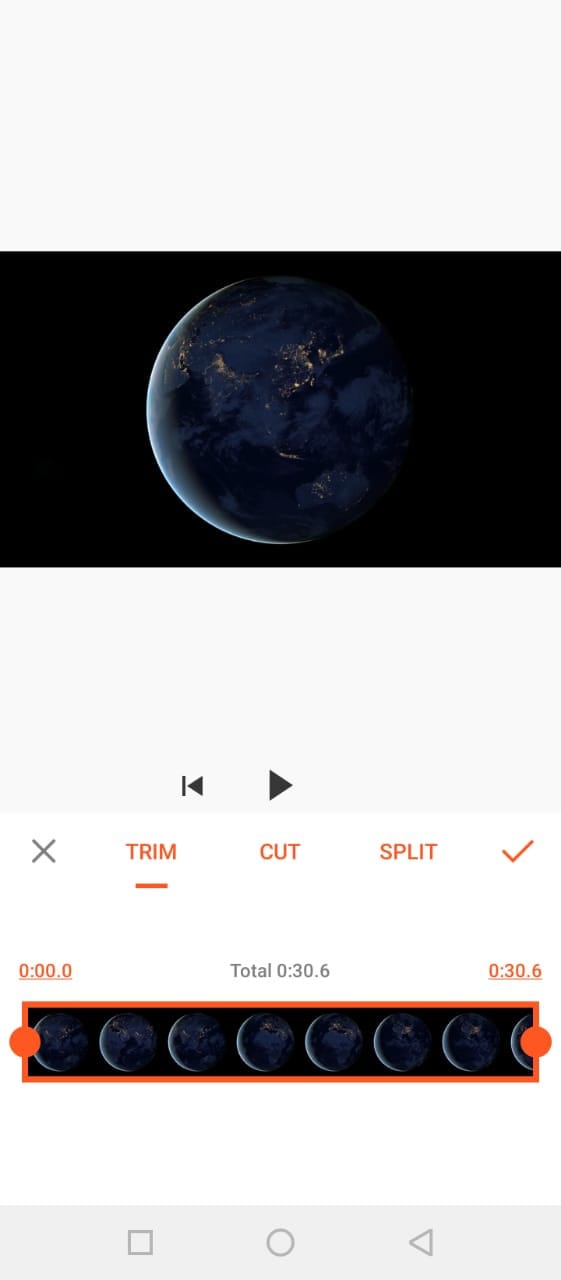
YouCut est l’une des célèbres applications gratuites de découpeurs vidéo AVI disponibles sur Google Play Store. L'application a été téléchargée des millions de fois. Vous pouvez vous attendre à toutes les fonctionnalités essentielles, telles que couper, rogner et diviser, trouvées dans un éditeur vidéo basé sur ordinateur.
Vous pouvez également retourner, faire pivoter, recadrer et assembler vos vidéos sans renoncer à la qualité. En outre, en plus de la découpe de vidéo, vous pouvez effectuer des modifications complexes, telles que la modification de l’arrière-plan, le réglage de la vitesse et bien plus encore.
Et une fois que vous avez fini de découper et de traiter vos clips, vous pouvez prévisualiser le résultat avec de l'exporter dans la galerie de votre téléphone. D'un autre côté, vous pouvez directement partager la vidéo sur vos plateformes de réseaux sociaux.
Fonctionnalités
- Découpe et rognage de vidéo
- Fusion et découpage de vidéos
- Bibliothèque de musique YouCut
- Texte en vidéo
- Filtres et effets vidéo
- Compression et conversion de vidéo
Avantages
- Application gratuite sans filigrane
- Facile à utiliser
- Permet de modifier le format d’image
- Vous pouvez ajouter votre propre musique à vos vidéos
Inconvénients
- Certains lecteurs de vidéo ne peuvent pas lire les formats vidéo de YouCut
Quick – Video Editor & Maker

Quick – Video Editor & Maker est un éditeur vidéo gratuit avec des résultats PRO. De nombreux photographes et vlogeurs adorent utiliser cette application pour couper des clips sur le champ. De plus, l’application offre un large éventail d’options pour vous assurer de ne pas avoir à vous tourner vers un autre outil pour faire pivoter ou compresser la vidéo. Quick – Video Editor & Maker vous permet d'importer des vidéos dans la majorité des formats, y compris AVI, MPEG, WMA, etc.
Fonctionnalités
- Découpe, ajout de fondu et rotation de vidéo
- Outils de contrôle de vitesse
- Conversion de vidéo en GIF
Avantages
- Application gratuite
- Interface simple
Inconvénients
- Manque de mises à jour
- Certains utilisateurs se plaignent du crash de l'application
Funimate Video Editor & Maker

Si vous souhaitez effectuer rapidement des modifications de vidéo de niveau professionnel, vous pouvez télécharger et utiliser Funimate Video Editor & Maker sur votre appareil Android. C'est un outil gratuit pour découper des vidéos. La procédure est simple, et vous pouvez couper des vidéos AVI en quelques secondes.
En plus, vous pouvez utiliser l'application pour ajouter des animations personnalisées, des effets et beaucoup d'autres éléments passionnants. Vous pouvez partager vos réalisations sur les réseaux sociaux tels que TikTok, Instagram et d'autres plateformes. Au contraire, l’application elle-même est une communauté avec des millions d’utilisateurs de Funimate qui partagent leurs créations quotidiennement. Vous pouvez également assembler ou regarder des vidéos d’autres créateurs pour en savoir plus sur les nouvelles techniques et tendances en matière de montage vidéo.
Fonctionnalités
- Découpe et fractionnement de vidéo
- Animation et recadrage
- Filtres et effets AI
- Ajustement de la vitesse
- Keyframing et fusion de vidéo
Avantages
- Application Android gratuite avec plusieurs outils d'édition
- Rognage, fractionnement et recadrage faciles
- Personnalisation du format d'image, de la bordure et de la couleur
- Partage direct sur les réseaux sociaux
Inconvénients
- Les utilisateurs libres ne peuvent pas utiliser des modèles
- La version gratuite tamponne des filigranes sur chaque projet
Partie 5 : Top 3 des découpeurs de vidéo AVI gratuits sur iPhone
Pas étonnant que l'appareil photo de l'iPhone capture des vidéos de haute qualité. Mais le problème commence quand il n'y a pas d'application gratuite pour couper des vidéos AVI. Donc, si vous enregistrez de superbes vidéos, mais au fond de vous, vous voulez vraiment supprimer certaines parties, alors ces 3 découpeurs de vidéo AVI gratuits fonctionneront en douceur sur votre iPhone.
Cut, Trim, Split Video Editor

Téléchargez Cut, Trim, Split Video Editor sur votre iPhone pour supprimer/couper les parties inutiles de vos clips vidéo. L'outil est aussi parfait pour rogner des clips enregistrés sur iPhone sans perturber les images. Ou, si vous souhaitez simplement fractionner la vidéo en plusieurs parties pour votre prochain statut WhatsApp, cette application iPhone peut faire ce travail pour vous.
L'application prend en charge différents types de fichier vidéo, tels que MOV, MP4, AVI, MPEG, MPEG-2 et 3GPP
Fonctionnalités
- Rognage et découpe faciles de clips vidéo
- Fractionner des vidéos de grande taille en deux clips plus petits
- Importez des vidéos à partir des plateformes de partage de fichier, telles que iCloud en utilisant un Wi-Fi
Avantages
- Application gratuite pour la découpe et le partage rapide de vidéo
- Interface utilisateur simple
Inconvénients
- La version gratuite contient des publicités
Splice - Video Editor & Maker

Splice est un éditeur vidéo extraordinaire qui facilite la création de vidéos entièrement personnalisées et professionnelles à partir de votre iPhone. L'application est également parfait pour la découpe de vidéo. En outre, il possède de nombreuses fonctionnalités intéressantes, que vous pouvez utiliser depuis votre appareil.
Fonctionnalités
- Découpe, rogne et recadre vos vidéos
- Réglages de l'exposition et de la saturation
- Mouvement lent et rapide avec option d'accélération de la vitesse
- Masquage et superposition de vidéo
- Correction de couleurs et superpositions de texte
Avantages
- Fonctionnalités de base gratuites, comme la découpe de vidéo
- Intégration iTunes
- Prend en charge l’entrée vidéo AVI
- Application conviviale
- Accès à la bibliothèque musicale
- Partage sur les réseaux sociaux simple et rapide
Inconvénients
- Les vidéos de sortie nécessitent un espace de stockage mobile élevé
InShot
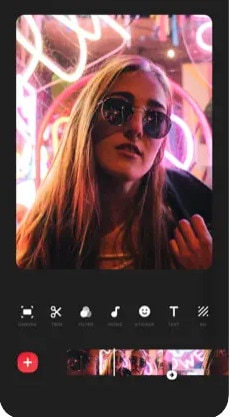
InShot est une autre éditeur vidéo et photo excellent pour les utilisateurs de iPhone. C'est un outil professionnel qui permet l'édition gratuite de vidéo AVI. Cependant, le seul problème que vous pouvez trouver dans la version gratuite est le filigrane « InShot ». Mais si cela vous convient, vous pouvez profiter de nombreux avantages de la large gamme de fonctionnalités de l’application.
Fonctionnalités
- Découpe et rognage de vidéo
- Fusion de vidéos
- Réglage de la vitesse et accélération de la vitesse
- Bibliothèque audio et effets
- Texte et émojis
- Transition vidéo
- Filtres cinématiques
- Keyframing
Avantages
- InShot peut être utilisé gratuitement
- L'application possède une interface conviviale par rapport aux concurrents
- Vous pouvez réaliser tous types de modifications de base sur vos clips en quelques minutes
- Soyez libre d'ajouter du texte, des filtres, des autocollants, des images, de la musique et des GIF à vos vidéos
Inconvénients
- Vous ne pouvez pas ajouter plusieurs pistes sur la timeline de InShot
- Le filigrane dans la version gratuite dérange toujours de nombreux utilisateurs
Partie 6 : Top 3 des découpeurs de vidéo AVI gratuits en ligne
Vous ne souhaitez pas installer des découpeurs de vidéo sur votre MAC, votre Windows, votre smartphone ou n'importe quel autre appareil ? Pas de souci ! Vous pouvez utiliser des découpeurs et des rogneurs de vidéo en ligne pour fractionner, couper ou rogner gratuitement vos clips.
Cependant, le problème existe toujours dans les outils en ligne, car tous les éditeurs web ne permettent pas d’importer des fichiers AVI. Donc, pour économiser votre temps et votre énergie, vous pouvez directement vous rendre sur les découpeurs AVI en ligne suivants pour réaliser vos tâches.
Kapwing

Kapwing est un éditeur vidéo idéal pour les créatifs occasionnels, tels que les vlogeurs et les Youtubeurs. Vous pouvez utiliser cette plateforme web pour découper vos vidéos. Avec plaisir, Kapwing prend en charge toutes les entrées AVI. Vous pouvez charger vos fichiers vidéo AVI sur cette plateforme et utiliser sa fonction de rognage ou de fractionnement. Pour ce faire, vous devez charger votre vidéo AVI et choisir l'outil " Trim " ou " Split " pour constater la magie. Une fois le processus de rognage terminé, vous pouvez explorer les autres traits incroyables de Kapwing et les appliquer à votre projet.
Fonctionnalités
- Fractionnement, rognage et fusion de vidéos
- Capture audio
- Réglage de vitesse
- Bibliothèque de vidéos et d'images
- Édition de texte et incrustation
- Sous-titres générés automatiquement
- Plusieurs outils de collaboration
- Création de vidéo à partir de zéro
- Modèles, formes et émojis
- Interface simple de type " glisser-déposer ".
- Transitions de vidéo, plugins et éléments
Avantages
- Rogneur de vidéo en ligne gratuit
- Interface conviviale
- Vous pouvez exporter de longs projets de 30 minutes
- Vous permet d'exporter des vidéos sans limites avec un filigrane
- L'exportation d'une vidéo sans filigrane est disponible chaque mois
Inconvénients
- Ne peut pas exporter de longues vidéos avec un compte gratuit
- Seule une limite de transcription de 10 minutes est disponible pour les utilisateurs gratuits
- Vous devez souscrire à un abonnement mensuel ou annuel pour supprimer le filigrane de plusieurs vidéos
Clideo

Clideo n'est pas seulement un découpeur de vidéo, mais une solution en ligne pour tous vos problèmes de traitement de vidéo. L'outil est très populaire, avec plus de 4 millions d'utilisateurs par mois. Et pourquoi pas ? C’est l’une de ces plateformes web qui permettent d’importer et d’exporter des fichiers vidéo AVI sans les convertir dans d’autres formats.
Néanmoins, si vous ne recherchez que des options de découpe de vidéo, cet outil vous facilite la vie. Chargez simplement votre vidéo et sélectionnez-en une partie en définissant le temps de début et de fin. Choisissez si vous souhaitez supprimer ou extraire la partie sélectionnée de l’élément, puis appuyez sur le bouton « Exporter ».
Et en quelques instants, vous pouvez profiter d'un clip vidéo rogné. Et si vous envisagez d’être plus créatif, vous pouvez rechercher d’autres fonctionnalités de Clideo pour rendre les vidéos plus fascinantes.
Fonctionnalités
- Combinaison et découpe de vidéos
- Redimensionnez et recadrez des clips
- Compressez vos vidéos
- Ajoutez du texte et des sous-titres
- Ajoutez de la musique à vos fichiers vidéo
- Filtres et outils d'ajustement de couleurs
- Mise en sourdine audio, coupure et mise en sourdine
- Rotation, renversement et réglage de vitesse de vidéo
Avantages
- Les outils de base peuvent être utilisés gratuitement
- Parfait pour les utilisateurs débutants et intermédiaires.
- Idéal pour les vidéos AVI et prend également en charge les autres formats vidéo
Inconvénients
- Vous ne pouvez pas utiliser régulièrement la version gratuite
Aspose

Aspose est une application basée sur le web gratuite pour découper des clips. Vous pouvez utiliser cet outil sur n'importe quel système d'exploitation. Elle prend en charge les principaux formats de fichier vidéo comme AVI, MKV, MOV, MP4, FLV, WMV, WEBM et GIF. En outre, vous pouvez utiliser Aspose pour diverses autres raisons, telles que l’extraction audio, le redimensionnement de vidéo, etc.
Fonctionnalités
- Découpe et compression de vidéo
- Bouclage, rotation et fusion de vidéos
- Ajout de filigranes sur les vidéos
- Mise en sourdine de son
- Changement de vitesse et ajout d'audio
Avantages
- Aspose est un outil en ligne gratuit
- Elle propose des options simples pour découper et modifier des vidéos
Inconvénients
- Pas d'option de correction de couleur
- Processus de découpe de vidéo lent
- N'a pas de timeline et manque d'autres fonctionnalités utiles
Partie 7 : Conclusion
Vous êtes fatigué de chercher des découpeurs AVI ? Détendez-vous et essayez ce top 16 des découpeurs de vidéo AVI pour Windows, MAC, iPhone, Android et en ligne. Tous ces outils sont presque gratuits et sont extrêmement pratiques. D’autre part, si vous souhaitez couper et rogner des vidéos de manière professionnelle, téléchargez Filmora et suivez le guide étape par étape de cet article pour réaliser des découpes nettes.
Partie 8 : FAQs
Q1. Comment puis-je rogner une vidéo AVI ?
Pour rogner un fichier vidéo AVI, assurez-vous que le logiciel ou l'outil que vous utilisez prenne en charge l'entrée AVI. En règle générale, vous devez charger ou importer un clip sur le programme, sélectionner la partie de la vidéo et appliquer la fonction de découpe / rognage pour y parvenir.
Q2. Quel est le meilleur découpeur de vidéo en ligne ?
Kapwing et Clideo sont les deux meilleurs découpeurs de vidéo en ligne que vous pouvez utiliser gratuitement. Les deux outils web vous permettent également de couper vos vidéos AVI.
Q3. Quel est le meilleur logiciel de découpe et d'assemblage de vidéo ?
Filmora, iMovie et Kapwing font partie des meilleurs découpeurs de vidéo et outils d'assemblage. Ces éditeurs vidéo sont également gratuits et sont livrés avec différentes fonctionnalités.
Q4. Comment puis-je rogner un fichier AVI sur Windows 10 ?
Il est très simple de rogner une vidéo AVI sur Windows 10. Lancez l'application Microsoft Photos (Photo App) sur votre ordinateur, ajoutez un clip et sélectionnez l'outil " Trim " pour rogner une partie spécifique de la vidéo.
Q5. Comment puis-je découper une vidéo sur mon ordinateur gratuitement ?
Les utilisateurs MAC et Windows peuvent télécharger Filmora pour découper gratuitement des vidéos. Filmora offre également un large éventail d’autres fonctionnalités pour rendre vos clips passionnants. Au contraire, les utilisateurs Windows peuvent utiliser App Photo intégrée dans Windows 10 ou télécharger le logiciel Gihosoft ou Handbrake pour couper des clips. De même, les utilisateurs MAC peuvent télécharger gratuitement VideoPad, Xilisoft Video Cutter ou iMovie.



 Sécurité 100 % vérifiée | Aucun abonnement requis | Aucun logiciel malveillant
Sécurité 100 % vérifiée | Aucun abonnement requis | Aucun logiciel malveillant

